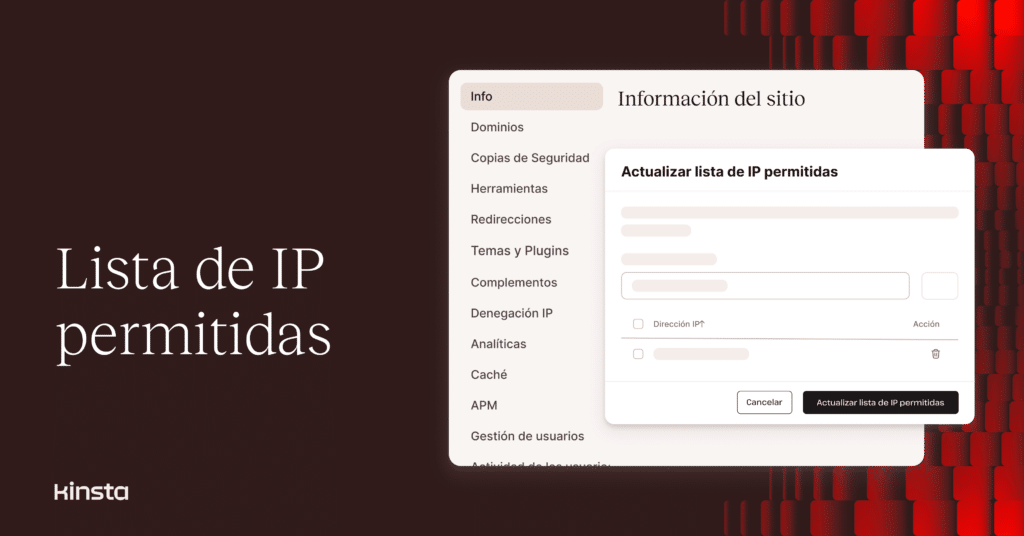Los clientes del Alojamiento Administrado de WordPress de Kinsta ahora pueden restringir el acceso a sus sitios web mediante SFTP/SSH y a los paneles de sus bases de datos phpMyAdmin solo a clientes que se conecten desde direcciones IP permitidas.
Esta mejora de la seguridad se suma a otras actualizaciones recientes de la configuración de SFTP/SSH dentro del panel de MyKinsta que ayudan a proteger el acceso a tus sitios web. Las mejoras anteriores añadieron soporte para:
- Deshabilitar el acceso SFTP/SSH.
- Deshabilitar las contraseñas como método de autenticación.
- Auto-expiración de contraseñas.
- Descargar configuraciones de acceso para utilizarlas en aplicaciones de terceros.
Con la incorporación de listas de IP permitidas para SFTP/SSH y phpMyAdmin, puedes eliminar los intentos de conexión desde direcciones IP desconocidas.
Cómo configurar las listas de IP permitidas en MyKinsta
Las listas de IP permitidas se gestionan en la página de Información del Sitio en MyKinsta, que se encuentra en Sitios WordPress > nombre del sitio > Información.
En el panel SFTP/SSH, encontrarás un icono de edición a la derecha de la etiqueta Lista IP permitida. Haz clic en ese icono para empezar a añadir o eliminar direcciones IP a las que se permite conectarse para el acceso shell o SFTP:

Del mismo modo, puedes especificar las IPs permitidas para acceder a la herramienta phpMyAdmin haciendo clic en el icono de edición situado junto a la etiqueta Lista de IP permitidas en el panel de acceso a la base de datos:
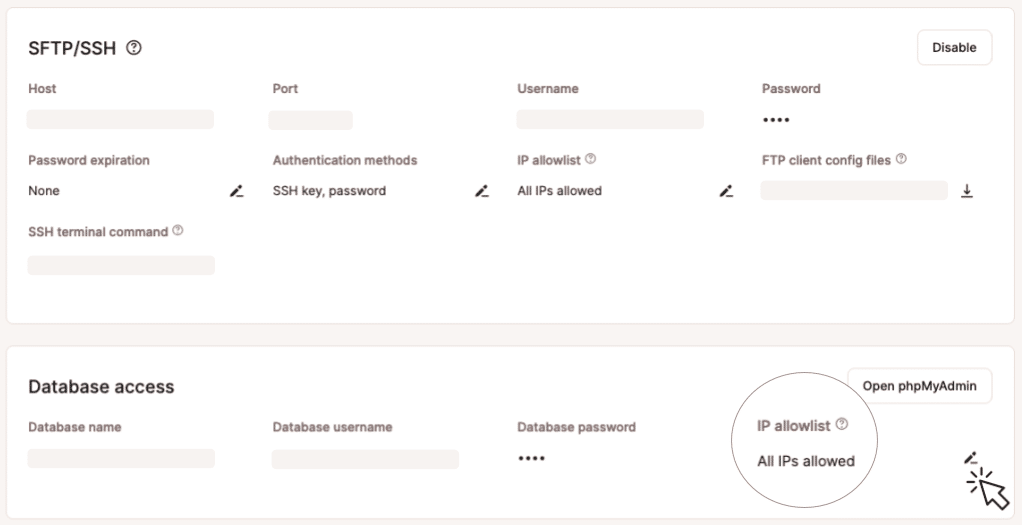
Si haces clic en el icono de edición de la lista de IPs permitidas en cualquiera de los dos paneles, se abrirá un cuadro de diálogo Actualizar lista de IP permitidas como el que se muestra a continuación:
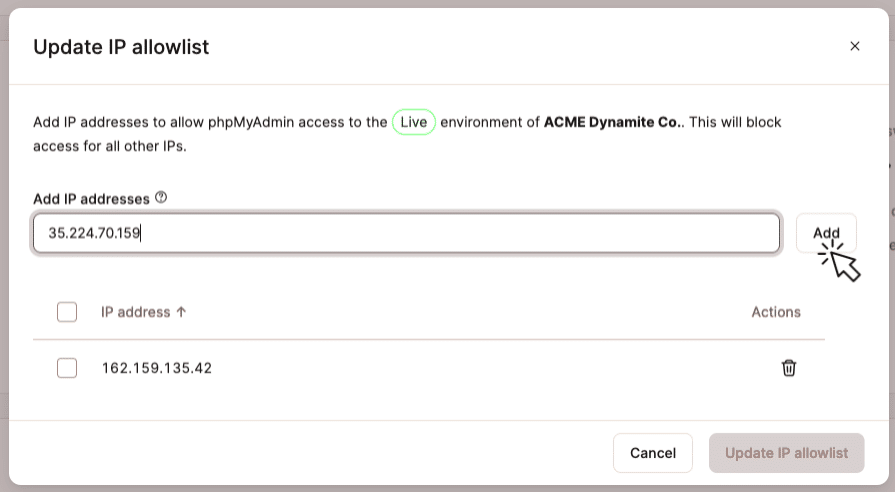
Construye una lista permitida introduciendo direcciones válidas en el campo Añadir direcciones IP y haciendo clic en el botón Añadir.
Algunos consejos:
- Puedes añadir varias direcciones IP a la vez separándolas con comas.
- Puedes especificar un bloque de direcciones IP utilizando la sintaxis habitual. Ejemplo: 35. 238.77.1/32.
Cuando una lista permitida está activa para SFTP/SSH o phpMyAdmin, el número de IPs permitidas se mostrará en el panel del servicio en la página Información del Sitio:

Eliminar direcciones de la lista de IP permitidas
Hay dos formas de eliminar entradas en el cuadro de diálogo Actualizar lista de IP permitidas:
- Haz clic en el icono de la papelera situado junto a las entradas individuales.
- Utiliza las casillas de verificación para seleccionar las entradas de la lista y, a continuación, haz clic en el botón rojo Eliminar dirección(es) IP.
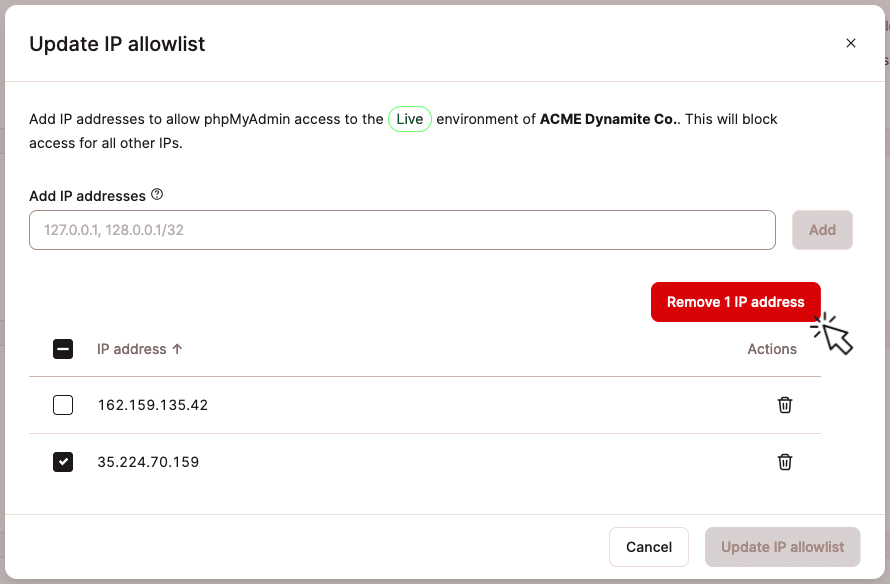
En Kinsta nos tomamos la seguridad muy en serio
Kinsta aprovecha Google Cloud y Cloudflare para proporcionar protección adicional a los sitios web de los clientes, incluyendo cortafuegos, protección DDoS y SSL wildcard gratuito.
Asimismo, auditores independientes han confirmado nuestro cumplimiento de las normas de seguridad System and Organization Controls (SOC). Para saber más, lee el informe SOC 2 Tipo II de Kinsta. (Puedes solicitarlo a través de nuestra página Informe de confianza)
Empieza a utilizar nuestro entorno seguro encontrando el mejor plan de alojamiento web para ti.